«Раньше я мог импортировать свой плейлист iTunes в Spotify для прослушивания, и я делал это в течение многих лет. Но вдруг эта функция больше не существует. Кто-нибудь знает, почему эта функция исчезла?» - Пользователь Spotify задал вопрос в сообществе Spotify.
Фактически, вы больше не можете добавлять плейлист iTunes в Spotify, потому что команда Spotify удалила эту функцию в феврале 2018 года. Если вы хотите слушать песни iTunes на Spotify, вам нужно найти альтернативный способ. Это руководство расскажет вам, как именно.
Вам также понравятся:
Путь 1. Импортируйте плейлист iTunes в Spotify на ПК
Вот как это работает:
Хотя "Импортировать плейлист iTunes"функция исчезла, вы можете использовать другую функцию под названием "Добавить источник" для загрузки местных песен iTunes в Spotify. Когда все песни iTunes будут импортированы, вы сможете наслаждаться этими песнями из "Локальный файл" раздел.
Еще одна вещь, на которую стоит обратить внимание: Spotify не поддерживает формат iTunes M4A или Apple Music M4P.. Если вы хотите воспроизводить песни iTunes в приложении Spotify, вам необходимо преобразовать песни iTunes в MP3 перед импортом списка воспроизведения в Spotify.
Внимание:
Этот метод полезен только при импорте плейлиста iTunes без DRM в Spotify.
Если вы хотите добавить песни iTunes с защитой DRM в Spotify, вам нужно будет использовать программное обеспечение для удаления DRM, чтобы сначала разблокировать защиту DRM. TuneFab Apple Music Converter это идеальный инструмент для удаления DRM и преобразования защищенной музыки iTunes в MP3 без DRM. После того, как DRM исчезнет, вы можете выполнить следующие шаги, чтобы поместить любой плейлист iTunes, который вам нравится, в Spotify.
Вот что вам нужно сделать:
1. Конвертируйте iTunes песни в MP3:
Запустите iTunes и откройте настройки «Настройки». Перейдите в «Общие» > «Настройки импорта» > выберите «Кодер MP3» в окне настроек импорта. Нажмите «ОК», чтобы сохранить настройки.
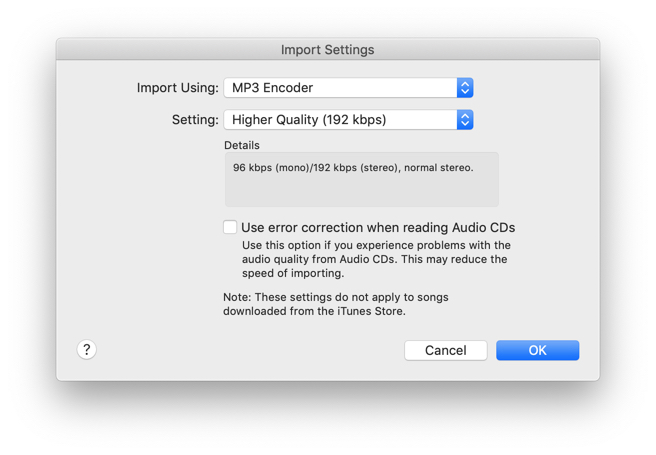
Найдите список воспроизведения iTunes, который вы хотите импортировать в Spotify, нажмите «Ctrl + A», чтобы выбрать все песни в этом списке воспроизведения.
Нажмите «Файл» > «Создать новую версию» > «Создать версию MP3», чтобы преобразовать песни iTunes из аудиофайлов AAC (.m4a) в аудиофайлы MP3.
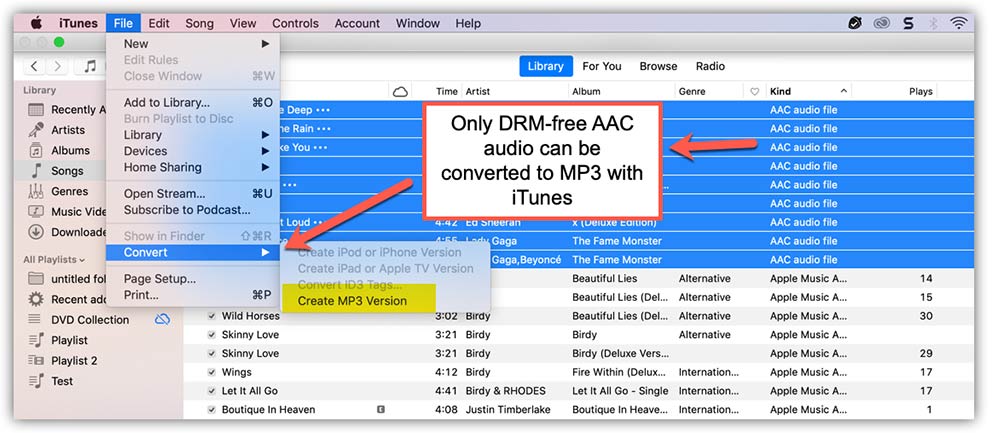
2. Скопируйте и вставьте песни MP3 в новую папку:
После того, как все песни iTunes будут преобразованы в MP3, создайте «Новую папку» на своем компьютере, затем скопируйте и вставьте все песни MP3 в эту папку. Теперь вы готовы добавить песни iTunes в Spotify.
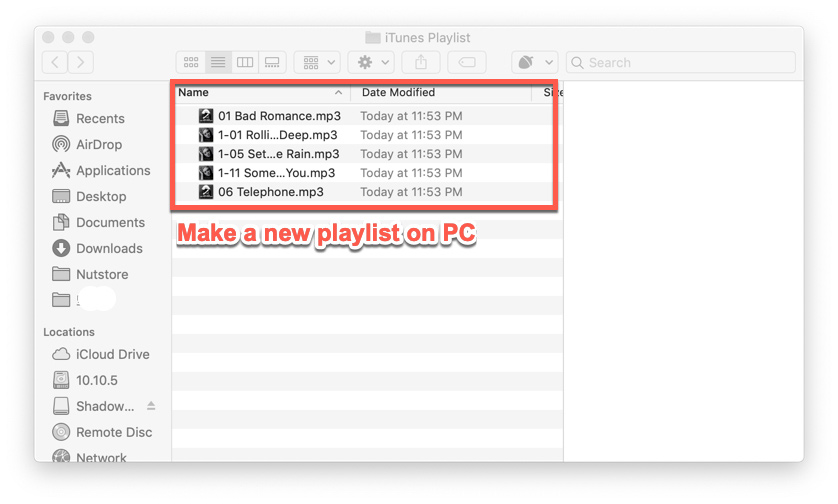
3. Добавьте плейлист iTunes в Spotify с помощью «ДОБАВИТЬ ИСТОЧНИК»:
Откройте Spotify, нажмите «…» в верхнем левом углу и выберите «Правка»> «Настройки».
Прокрутите вниз, пока не увидите раздел «Локальные файлы». Включите "Показать локальные файлы". Нажмите на "ДОБАВИТЬ Источник".
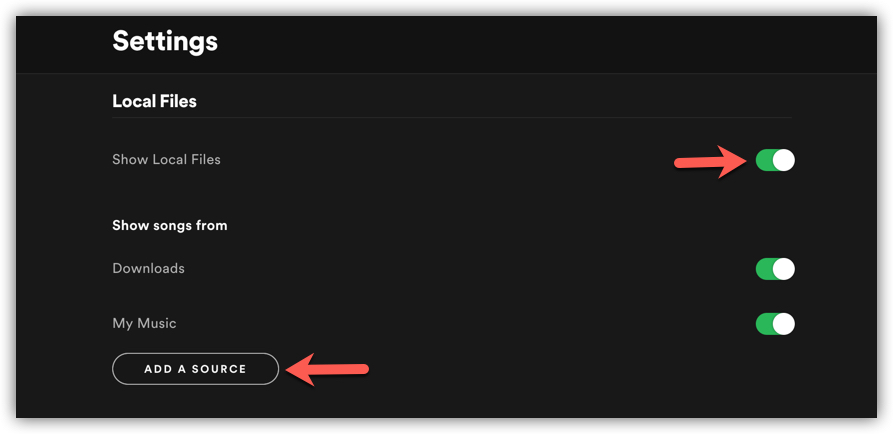
Во всплывающем окне выберите «Новая папка», которая содержит все песни iTunes MP3, которые вы хотите импортировать в Spotify, а затем нажмите «ОК».
Теперь вы должны увидеть «Новую папку» как один из источников, перечисленных в разделе «Показать песни из» Spotify. Включите тумблер рядом с «Новая папка», отключите другие источники.
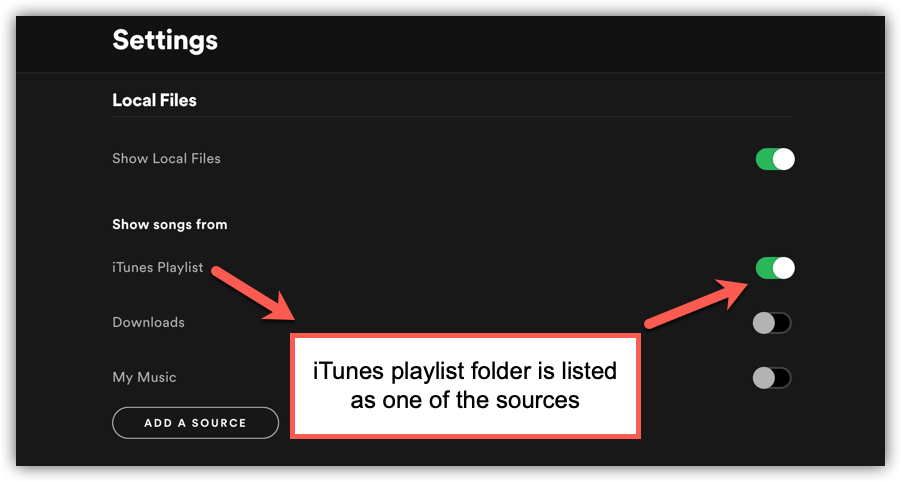
После этого все песни из этой папки должны быть перечислены в плейлисте «Локальные файлы» в Spotify.
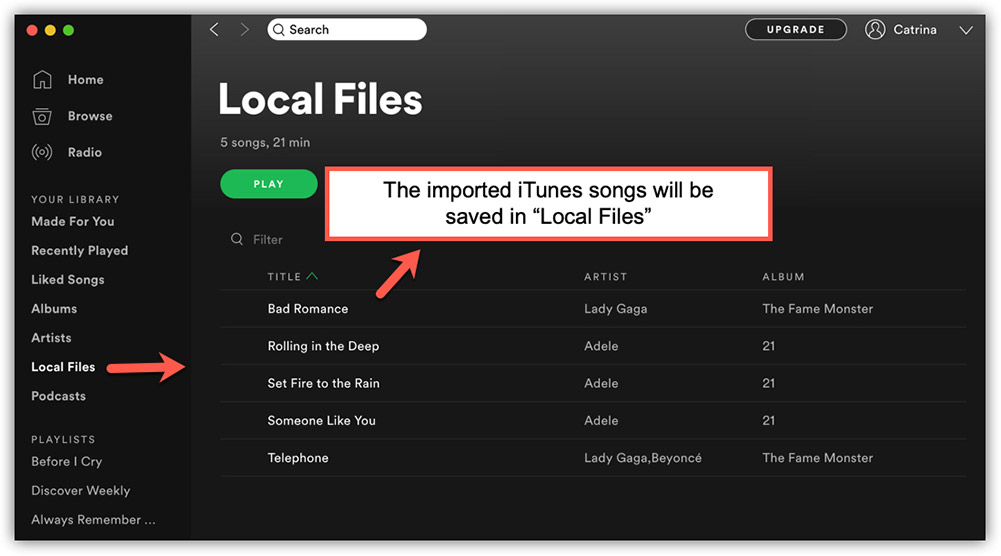
4. Создайте новый плейлист в Spotify для сохранения песен iTunes:
В Spotify нажмите «+ Новый список воспроизведения», чтобы создать новый список воспроизведения.
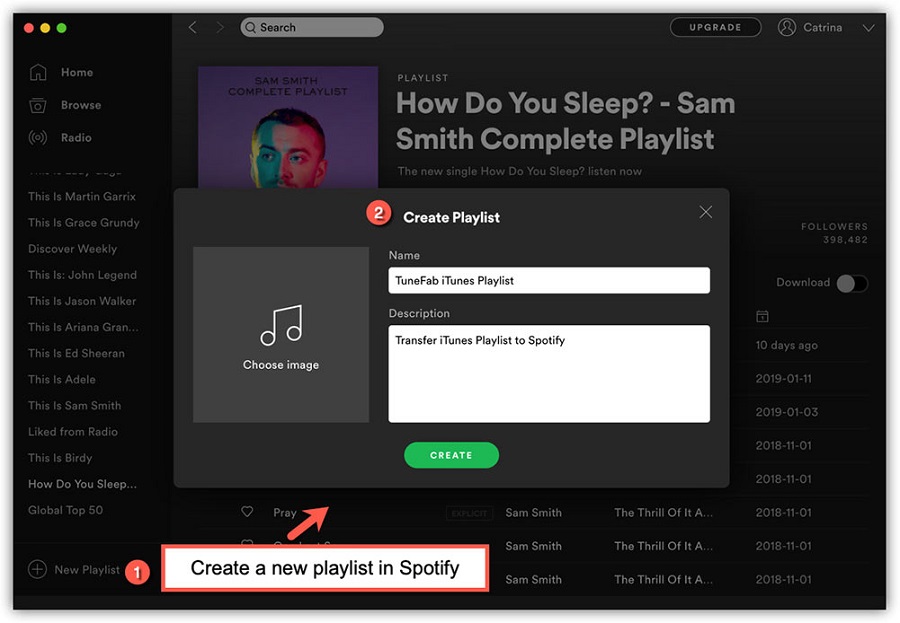
Перейдите в «Ваша библиотека» > «Локальные файлы» и выберите все песни из «Новой папки», введя «Ctrl + A» (или Cmd + A, если вы используете Mac). Затем перетащите выбранные песни iTunes в новый список воспроизведения.
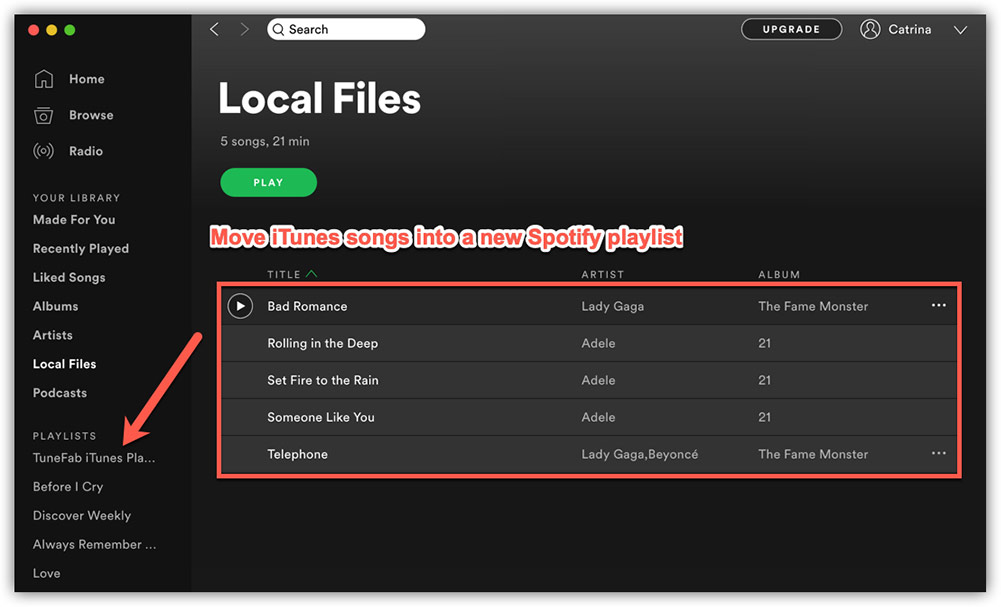
Теперь все готово. Наслаждайтесь музыкой!
Путь 2. Перенос списка воспроизведения iTunes в Spotify Online
Помимо импорта списка воспроизведения iTunes в Spotify вручную, вы также можете использовать бесплатный онлайн-инструмент для простой передачи песен iTunes в Spotify. TunemyMusic — это бесплатная онлайн-платформа, способная перемещать плейлисты между различными службами потоковой передачи музыки, например, из Apple Music для Spotifyили из iTunes в Spotify или наоборот.
Есть два способа синхронизировать плейлист iTunes с Spotify через TunemyMusic:
Импорт из iTunes XML
Скопируйте и вставьте ссылку на плейлист iTunes
Вот что вам нужно сделать:
Шаг 1. Перейдите в TunemyMusic веб-сайт, выберите "iTunes" в качестве источника.
Шаг 2, Выберите плейлист из iTunes, импортировав файл iTunes XML или скопировав URL плейлиста iTunes.
Шаг 3. Выберите «Spotify» в качестве пункта назначения.
Шаг 4, Начните перемещать плейлист iTunes в Spotify.
Заключение
Оба этих метода позволяют импортировать плейлист из iTunes в Spotify. Когда импорт будет завершен, вы сможете слушать музыку iTunes на своем Spotify. Наслаждаться!















